Error del sistema de archivos (-2147219200): cómo solucionarlo rápidamente
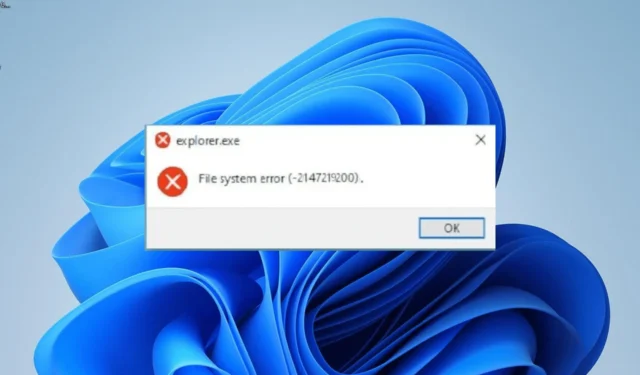
Si bien el error puede ser molesto, se puede solucionar fácilmente con la información correcta. Y esas soluciones infalibles son las que proporcionaremos en esta guía completa.
¿Qué significa el error del sistema de archivos (-2147219200)?
El error del sistema de archivos (-2147219200) en Windows 10 y 11 indica un problema con su unidad C. A continuación se muestran algunas de las causas de este problema:
- Archivos de sistema corruptos : la acumulación de archivos de sistema corruptos en su disco duro puede generar este mensaje de error. La solución a esto es reparar estos archivos y reiniciar tu PC.
- PC desactualizado : Un sistema operativo desactualizado puede dar lugar a diferentes errores, incluido el que estamos tratando. Actualizar su PC debería ser el truco aquí.
- Controlador obsoleto : a veces, este problema puede deberse simplemente a un controlador de disco obsoleto. Necesita actualizar su controlador para deshacerse del error.
- Presencia de malware : La actividad de virus en tu PC también puede ser responsable de este mensaje de error. Por lo tanto, asegúrese de realizar un análisis de virus completo.
¿Cómo soluciono el error del sistema de archivos (-2147219200)?
1. Actualiza tu PC
- Presione la Windows tecla + I para abrir la aplicación Configuración y haga clic en la opción Actualización de Windows en el panel izquierdo.
- Haga clic en el botón Buscar actualizaciones .
- Ahora, descargue e instale todas las actualizaciones disponibles.
Si su sistema operativo está desactualizado, es probable que encuentre diferentes problemas, incluido este error del sistema de archivos (-2147219200). La forma más rápida de solucionarlo es actualizar y reiniciar su PC.
2. Ejecute el solucionador de problemas de Windows Update
- Presione la Windows tecla + I y seleccione Solucionar problemas en el panel derecho.
- Haga clic en Otros solucionadores de problemas en la página siguiente.
- Ahora, haga clic en el botón Ejecutar antes de la opción de actualización de Windows y siga las instrucciones en pantalla.
- Finalmente, también puede ejecutar el solucionador de problemas de aplicaciones de la Tienda Windows.
A veces, este error del sistema de archivos (-2147219200) puede deberse a problemas menores con algunos servicios y procesos de actualización. Ejecutar el solucionador de problemas de actualización de Windows reiniciará los servicios y procesos predeterminados.
3. Ejecute el escaneo CHKDSK
- Presione la Windows tecla + S , escriba cmd y seleccione Ejecutar como administrador en Símbolo del sistema.
- Escriba el comando a continuación y presione Enter :
chkdsk c: /f /r - Ahora, presione Y cuando se le solicite.
- Finalmente, espere a que el comando termine de ejecutarse después de que su PC se reinicie.
Los sectores defectuosos del disco duro también pueden ser la causa de este error del sistema de archivos (-2147219200). Afortunadamente, puede solucionarlo de forma gratuita ejecutando el comando CHKDSK en su PC.
4. Actualice el controlador
- Presione la Windows tecla + X y haga clic en Administrador de dispositivos .
- Haga doble clic en la opción Unidades de disco y haga clic con el botón derecho en el dispositivo que se encuentra debajo.
- Ahora, elige Actualizar controlador .
- Finalmente, seleccione Buscar controladores automáticamente e instale las actualizaciones disponibles.
Si el controlador de su unidad de disco está desactualizado, es probable que obtenga un error del sistema de archivos (-2147219200) al intentar mover archivos. Por lo tanto, debe asegurarse de que el controlador esté actualizado a la última versión.
5. Reparar archivos del sistema
- Presione la Windows tecla, escriba cmd y elija Ejecutar como administrador en Símbolo del sistema.
- Escriba el siguiente comando y presione Enter para ejecutarlo:
DISM /online /cleanup-image /restorehealth - Espere a que el comando termine de ejecutarse.
- Ahora, ejecute el siguiente comando:
sfc /scannow - Finalmente, espere a que el comando termine de ejecutarse y reinicie su PC.
Los archivos del sistema defectuosos pueden hacer que su disco duro se comporte mal, lo que lleva a este error. Sin embargo, puede solucionar esto ejecutando un par de comandos. La solución a esto es ejecutar los escaneos DISM y SFC.
Alternativamente, puede solucionar este problema definitivamente utilizando una herramienta Fortect dedicada. Esta excelente herramienta elimina el estrés de ejecutar diferentes comandos y soluciona el problema con solo unos pocos clics del mouse.
6. Escanea en busca de malware
- Presione la Windows tecla + S , escriba virus y haga clic en Protección contra virus y amenazas .
- Seleccione Opciones de escaneo en la página siguiente.
- Finalmente, seleccione su opción de escaneo preferida y haga clic en el botón Escanear ahora .
Los virus siempre son mortales y pueden causar diferentes errores en su PC. Entonces, si su disco duro está infectado, es posible que obtenga el error del sistema de archivos (-2147219200). Ejecutar un escaneo completo de malware debería hacer el trabajo aquí.
Siéntase libre de hacernos saber la solución que lo ayudó a solucionar este problema en los comentarios a continuación.



Deja una respuesta